Slik sletter du apper fra iCloud
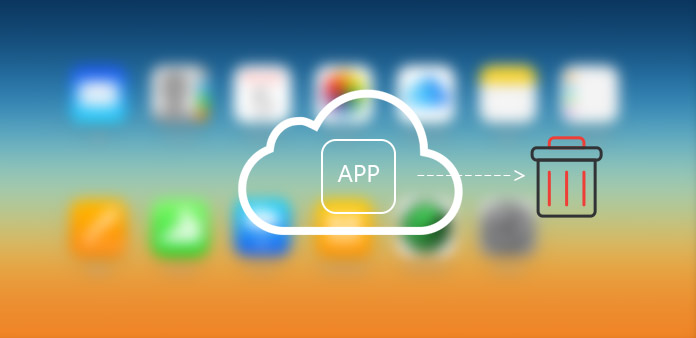
iCloud er en av de viktigste delene for Apple-brukere. Den hjelper deg med å lagre bilder, videoer, dokumenter, musikk, apper og mer på en sikker måte – og holder dem oppdatert på alle enhetene dine. Likevel, noen ganger tror du at disse appene har spist opp noe av lagringsplassen din, eller at du er lei av disse appene. Du må kanskje slette apper på iCloud. Noen kan si at jeg kan slette apper på Apple-skjermen min direkte. Sannheten er at selv du har slettet apper på enhetene dine; det gjenstår også rekorden for apper og noen historikk for bruk. Derfor, hvis noen ønsker å slette apper tydelig, inkludert bruk av data og historikk, bør du vite nøyaktig hvordan du sletter apper fra iCloud. Og dette innlegget vil hjelpe deg.
Metode 1: Slett appdata fra iCloud
For Windows
Start icloud på Windows.
Klikk på "Lagring". Knappen er plassert til høyre for lagringsplassdisplayet langs bunnen.
Etter å ha klikket, er alle programmene på listen. Deretter velger du en fra listen.
Velg elementet fra datalisten. Trykk på "Ctrl" + Klikk.
Klikk på "Slett" -ikonet i nedre venstre hjørne av dataskjermbildet. Da slettes det valgte dataelementet for app.
For Mac
Start iCloud på datamaskinen din. Dette vil hente iCloud-preferanse-menyen.
Klikk på "Administrer". Deretter vises en liste over applikasjoner og sikkerhetskopier på skjermen. Hvis du ikke har logget på, bør du klikke på "Logg på" og oppgi Apple-ID og passord.
Velg en app fra listen. Da vises alle lagrede data i det høyre panelet.
Velg elementer fra datalisten.
Klikk på "Slett" for å fjerne alle de valgte dataelementene for den aktuelle appen.
Metode 2: Hvordan skjule uønskede apper fra iCloud
Denne metoden sletter ikke apper på iCloud, men kan oppnå de samme resultatene. Det gir deg en måte å slette programmer på App Store. Ved å gjøre dette kan du slette all data og historie i iCloud.
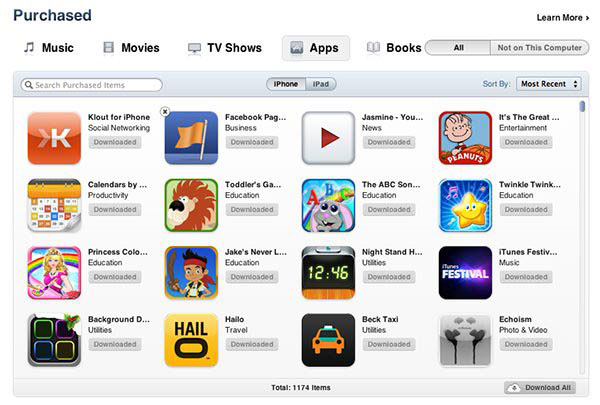
På iPhone eller andre iOS-enheter navigerer du til "App Store"> "Oppdateringer"> "Kjøpt". Du vil si en liste over kjøpte apper.
På Windows eller Mac, åpne iTunes og gå inn i iTunes Store. Deretter klikker du på "Kjøpt" -ikonet til høyre for vinduet. Du finner kjøpshistorikken.
Deretter klikker du på "Apps" -delen, og du vil se en liste over appene du har kjøpt og lastet ned. Men markøren din over appen du vil gjemme for godt, og et "X" -symbol vil vises.
Klikk på "X" -symbolet, så finner du appene forsvinner på listen din.
For å få appen til å forsvinne fra iCloud, må du navigere til "Innstillinger"> "iTunes" og "App Store" og deretter trykke på Apple ID og Sign Out. Nå, når du går tilbake til App-butikkene, vil du finne at din kjøpte liste har vært emprty.
Metode 3: Slett apper på iPhone
Som vi alle vet, fjerner du apper på hovedskjermbildet bare at du har slettet ikonet på skjermen. Det har fortsatt appdata og brukspost på iCloud som kan true din personverns sikkerhet. Metoden2 er dermed en annen måte å slette apps for iCloud.
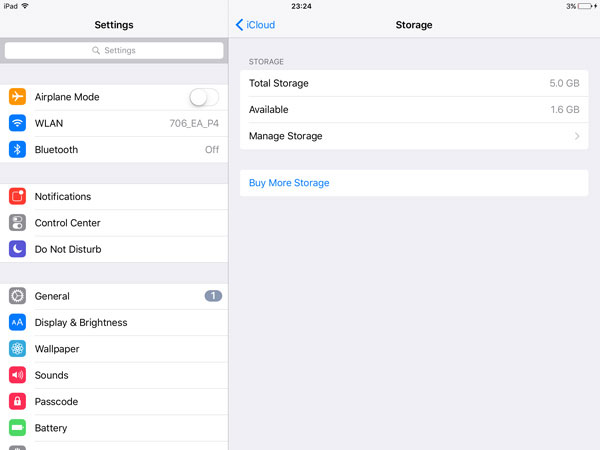
Innstilling> iCloud> Lagring og sikkerhetskopiering> Administrer lagring
Du vil se dokumenter og data for dine applikasjoner. Klikk deretter på en app du vil slette.
Klikk på "Slett app" for å fjerne alle dokumentene og dataene.
OBS: Denne prosessen fører bare til å slette sikkerhetskopieringsplanene dine for appene du ikke trenger så mye fra iCloud. Det betyr ikke at du kan slette appen på denne måten. Og her er en måte å skru på alternativet til app-sikkerhetskopiering.
Finn og åpne "Innstilling" på iPhone, og finn deretter iCloud.
Trykk på bryterne ved siden av appene du vil slå av.
Velg appdatoen du vil fjerne fra iPhone.
Bortsett fra å fjerne programmer fra iCloud, noen ganger, har vi fortsatt litt informasjon eller data må fjernes. Nå er flere og flere mennesker bekymret for personvernproblemer. Og den private informasjonen i iPhone kan noen ganger bli stor problemer. Således blir det en viktig oppgave å slette telefondatoen permanent. Men du trenger ikke å bekymre deg for det. I dette innlegget anbefaler vi også et utmerket program for å slette deg iPhone-data.
Tipard iPhone Eraser
I din iPhone må du trenge et viskelær for å fjerne data og informasjon som du ikke trenger lenger. Og for å beskytte personvernet ditt, bør viskelæret gjøre jobben sin permanent og rengjøre. Og Tipard iPhone Eraser vil være ditt valg, og dens funksjoner er som følger:

- 1. Beskytt din private informasjon eller data fra å bli gjenopprettet og stjålet
- 2. Har muligheten til å slette alt fra iPhone som musikk, bilder, meldinger, kontakter, samt søppelfiler, Apps, telefoninnstillinger og all personlig informasjon permanent.
- 3. Oppdag og slett mer enn 1-enheten samtidig
- 4. Støt alle iOS-enheter, inkludert iPhone, iPad, iPod touch
- 5. Meget kompatibel med iOS 9.3 og Windows 10
Hvis du er interessert i det, kan du prøve prøveversjonen som er gratis. Jeg tror etter din erfaring, vil du like det.
konklusjonen
Etter å ha lest dette innlegget, må du ha et klart sinn om hvordan du sletter apper fra iCloud. Målet med å fjerne app fra iCloud er faktisk å slette dataene til appformene iCloud. Derfor har disse 3-metodene vi har introdusert, vært svært nyttige for deg. Dessuten, i den siste delen, kan du lære en enestående datalaser for å hjelpe deg å slette alt du vil ha i iPhone.
Slik sletter du apper fra iCloud







